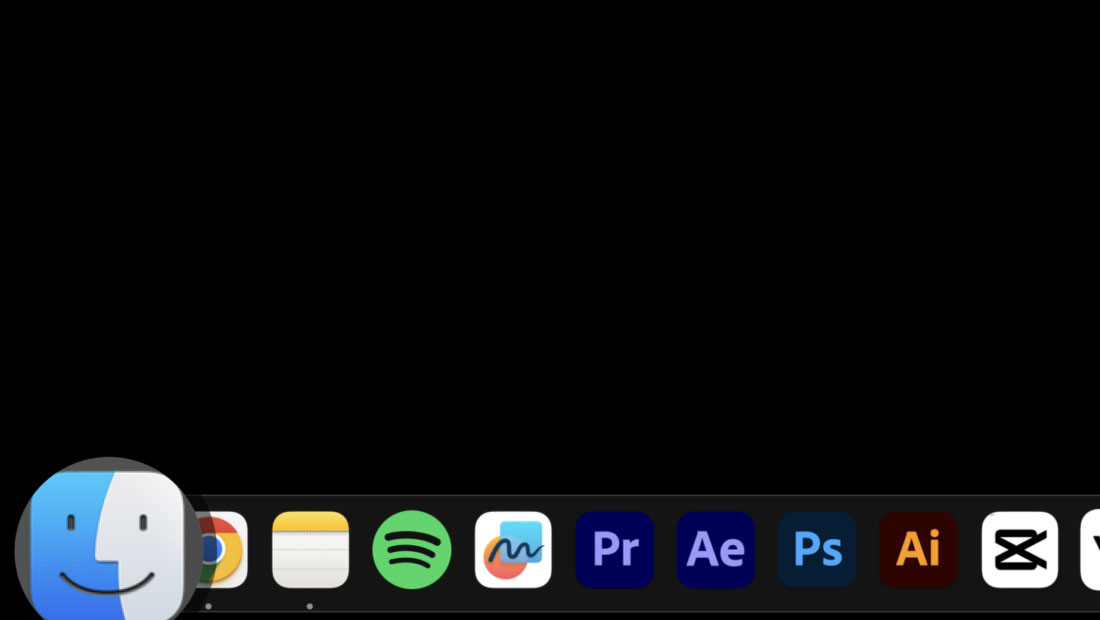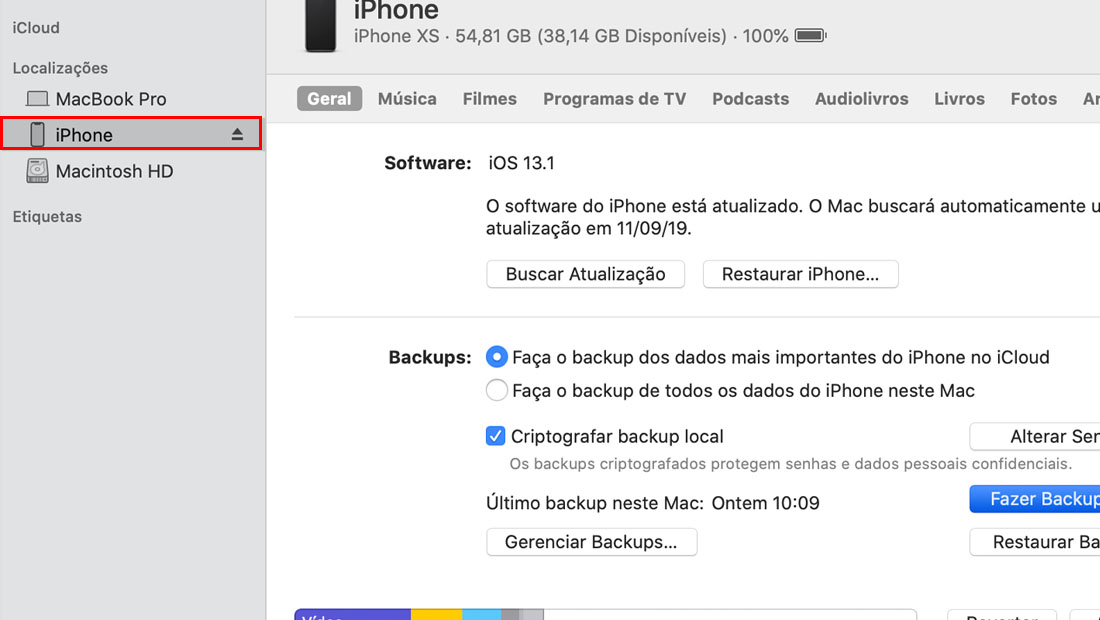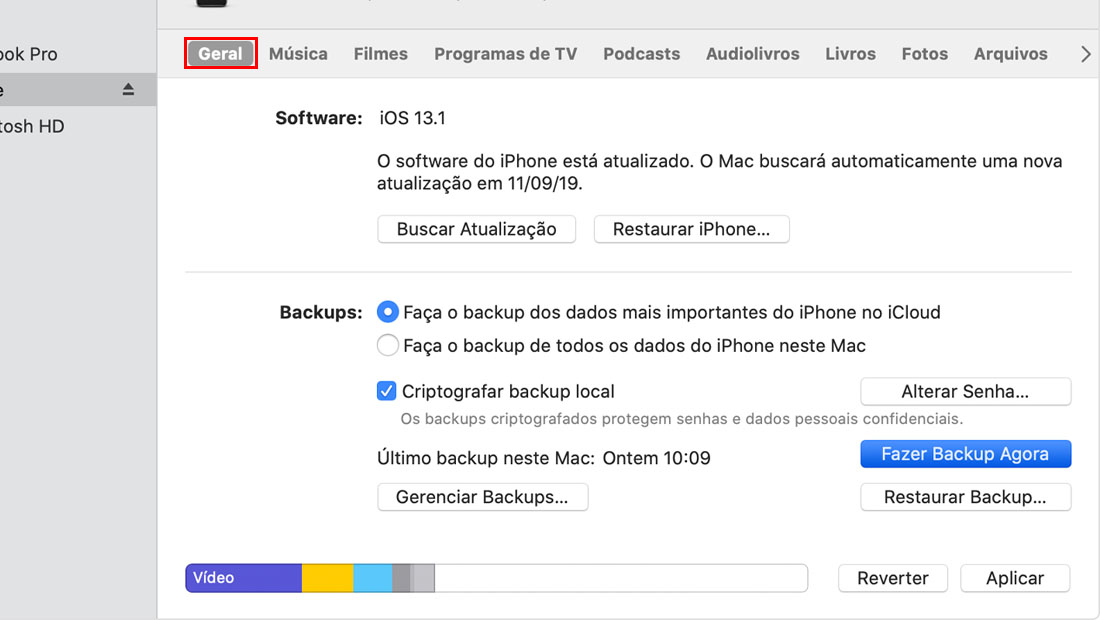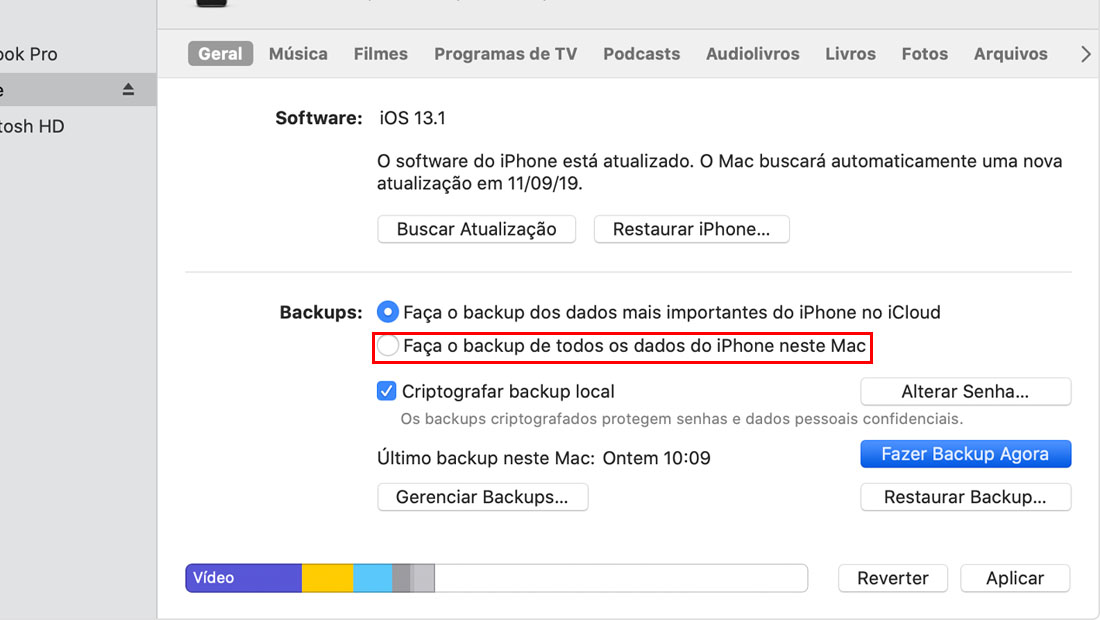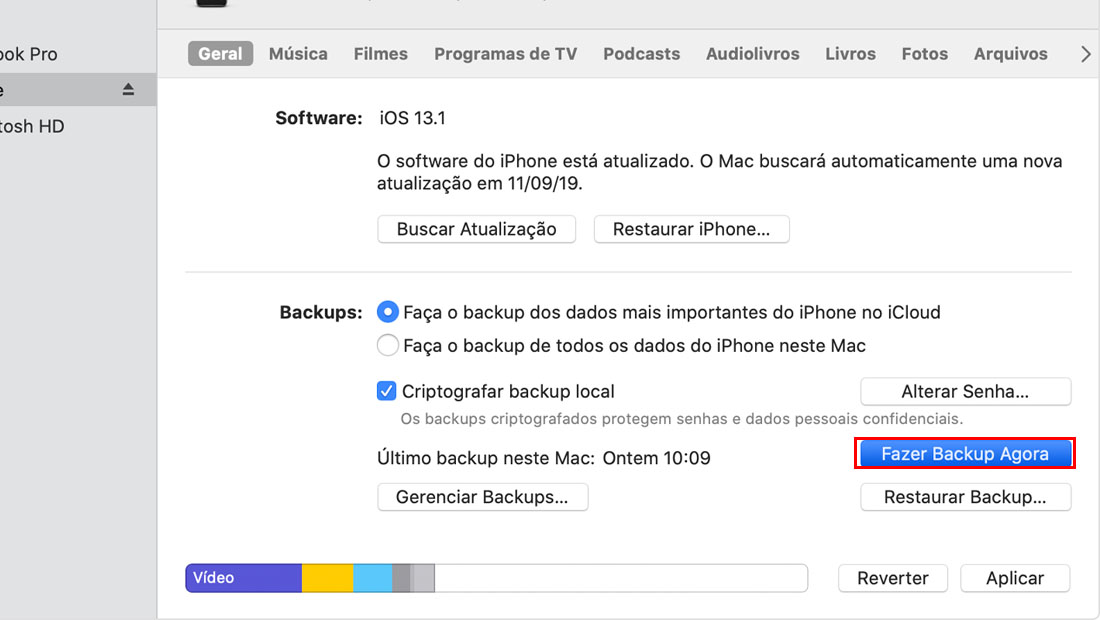Fazer backup é algo totalmente obrigatório na época que vivemos. Perder dados digitais é algo bem comum seja devido a roubos ou problemas técnicos. Pensando nisso, mostraremos nesse guia como fazer backup do iPhone, salvando seus dados em um computador rodando Windows ou macOS.
- 5 Passos para Redefinir o Código do Tempo de Uso em 2023
- Atualizou? WhatsApp agora manda mensagens de vídeo!
Como fazer backup do iPhone no macOS
O processo no macOS é mais simples, afinal o iOS do iPhone “conversa” com ele, afinal essa é a grande vantagem de ter produtos Apple, o ecossistema único que a empresa oferece aos seus fiéis usuários.
Tempo total: 10 minutos
-
Conecte seu iPhone
Antes de realizar a conexão do seu iPhone ao Mac, certifique que ele esteja desbloqueado para que todo processo dê certo.
-
Abra o Finder

Clique no ícone do Finder do seu Mac, que está localizado na parte esquerda na extremidade esquerda.
-
Abra o iPhone no Mac

No canto esquerdo da nova janela que será aberta, localize o seu dispositivo pelo nome e clique nele.
-
Acesse a aba “Geral”

A opção é a primeira exibida na seção de menus, logo abaixo das descrições do seu dispositivo.
-
Escolha o tipo de backup desejado

Como nesse caso, para fazer o backup do iPhone, estamos utilizando somente o celular e o Mac, selecione a segunda opção.
-
Finalize o backup

Por fim, clique na opção acima, e aguarde até o fim do processo.
Com esses passos, você terá aprendido o método mais fácil e comum de fazer o backup do iPhone, se você possuir o celular e o Mac da Apple. Agora vamos ver métodos alternativos abaixo, que podem ser feitos no Windows também.
Como fazer o backup do iPhone no Windows
Antes de acessar o backup do iPhone no seu Windows, é necessário realizar algumas etapas no seu próprio celular. Para isso, siga os passos abaixo:
- No seu iPhone, vá em Ajustes.
- Vá na seção Backup do iCloud.
- Ative a opção em Fazer Backup deste iPhone.
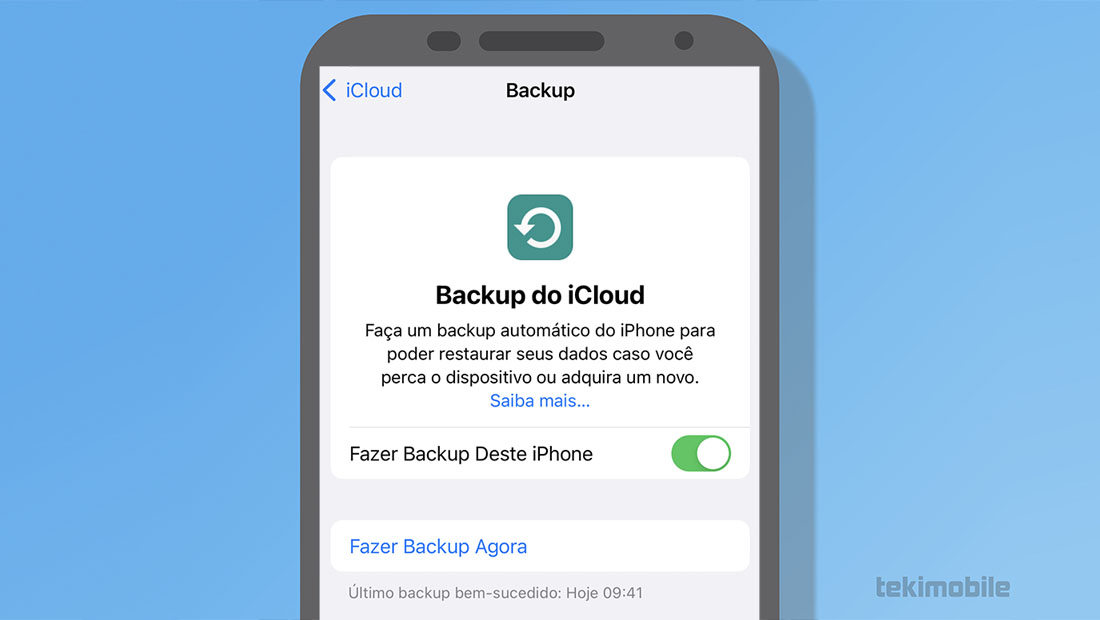
Depois de fazer esses três passos simples, será necessário aguardar que o backup do iPhone seja feito. É importante saber que usuários gratuitos, tem direito a somente 5GB de Backup, para mais espaço é necessário pagar.
Assim que o backup for finalizado, siga os passos abaixo no seu Windows ou Mac:
- Acesse a página do iCloud.
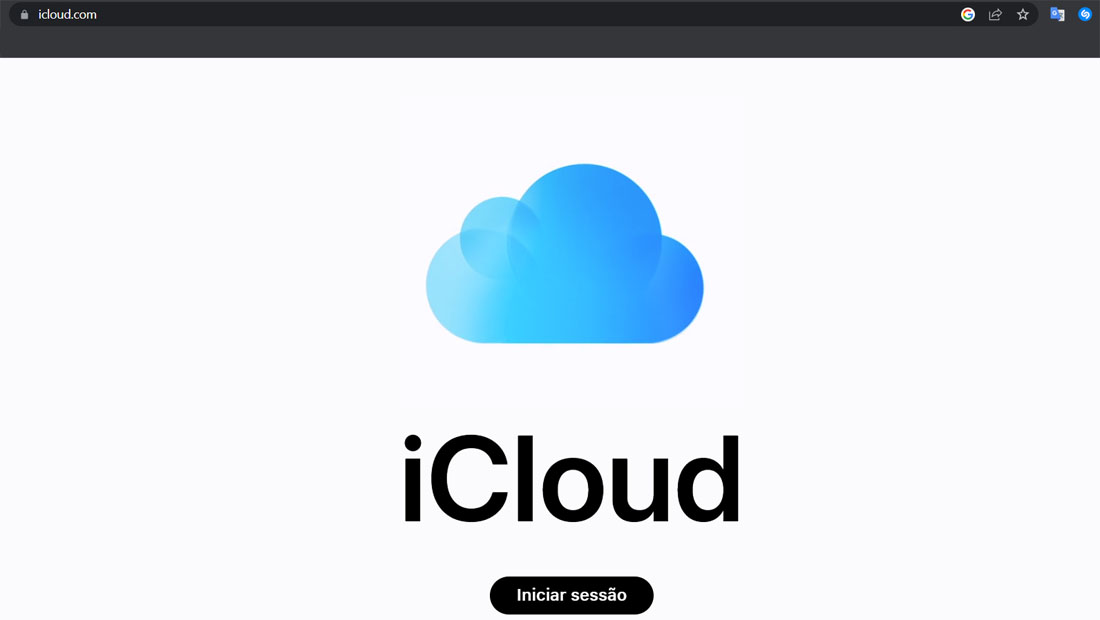
Com esses passos, será possível fazer download de qualquer arquivo que você tenha subido no backup do iPhone. Se você tentou esse método, e não deu certo, é possível tentar mais uma alternativa por outro software da Apple. Vamos ver mais sobre ele abaixo.
Mesmo sendo um software da Apple, o iTunes também está disponível para Windows. Então antes de começar o processo, realize o download e a instalação do software no seu computador, seja ele Mac ou Windows.
Com o download e instalação realizados, siga os passos abaixo:
- Conecte seu iPhone desbloqueado no computador.
- Clique no ícone de iPhone que é exibido no canto esquerdo do iTunes.
- Em Backups, clique em Fazer backup agora.
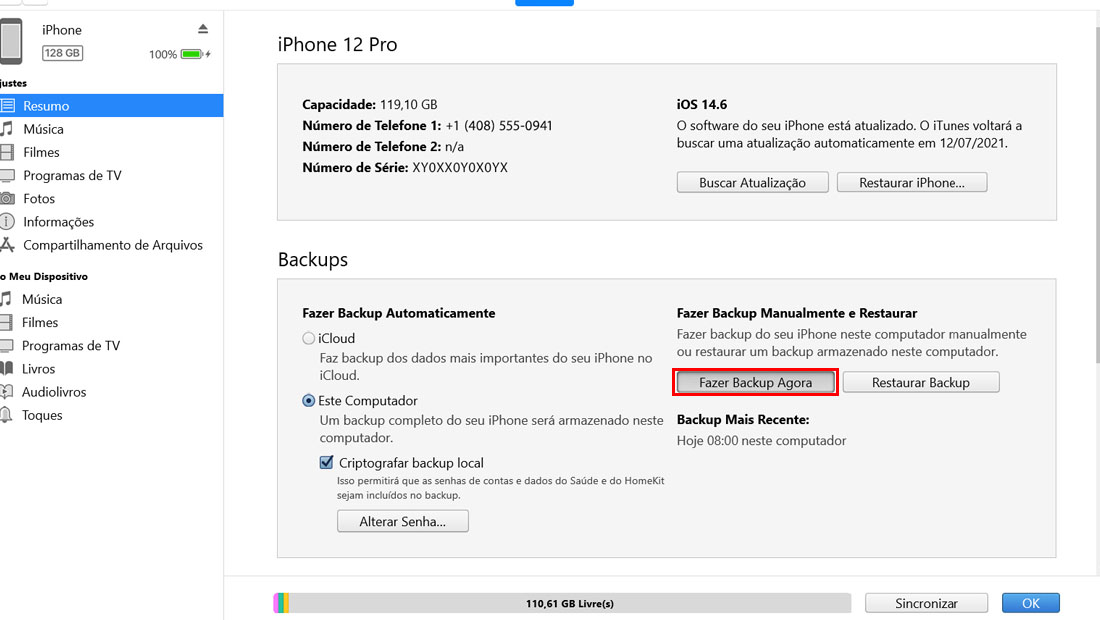
Depois de seguir esses passos, você terá feito o backup do iPhone e poderá acessa-lo através do próprio iTunes. Para isso, basta clicar em Restaurar Backup e pronto. Se mesmo com todas essas maneiras, você não conseguiu fazer seu backup, vamos ver uma última alternativa abaixo.
Fazendo backup do iPhone por meio de softwares de terceiros
A internet é cheia de ferramentas alternativas, e não ia ser diferente com relação a backups de dispositivos da Apple.
Uma das opções que você pode testar gratuitamente é o Wondershare Dr.Fone. Mesmo que seja uma solução paga, você pode fazer backups a partir do Windows do seu dispositivo iPhone. Nele você pode fazer backup de imagens, áudios, mensagens, vídeos e muito mais.
O software faz backups incrementais, no sentido que nem sempre ele faz um backup geral de tudo, na verdade ele só acrescenta documentos ou outras coisas que tiveram alteração. Esse processo economiza bastante tempo.
Além de fazer isso, com o software, é possível restaurar o backup a partir de qualquer momento. Agora diga para nós, conseguiu fazer o backup do iPhone? Teve dúvidas? Diga nos comentários abaixo e compartilhe com outras pessoas.